링크시스 와이파이 채널 변경은 링크시스 앱에 있는 채널파인더를 통해서 원활한 채널을 찾을 수 있습니다. 그런데 링크시스 와이파이 채널 수동 변경 가능한 것도 알고계셨나요?
링크시스 공유기를 사용하신다면 무선 와이파이 연결에 대해서는 크게 문제없이 사용하고 계실거라 생각하지만, 그래도 와이파이 끊김 현상이 있어서 좀 더 원활한 무선환경을 사용하고 싶거나, 다른 제조사 공유기와 마찬가지로 채널을 직접 지정할 수 있습니다.
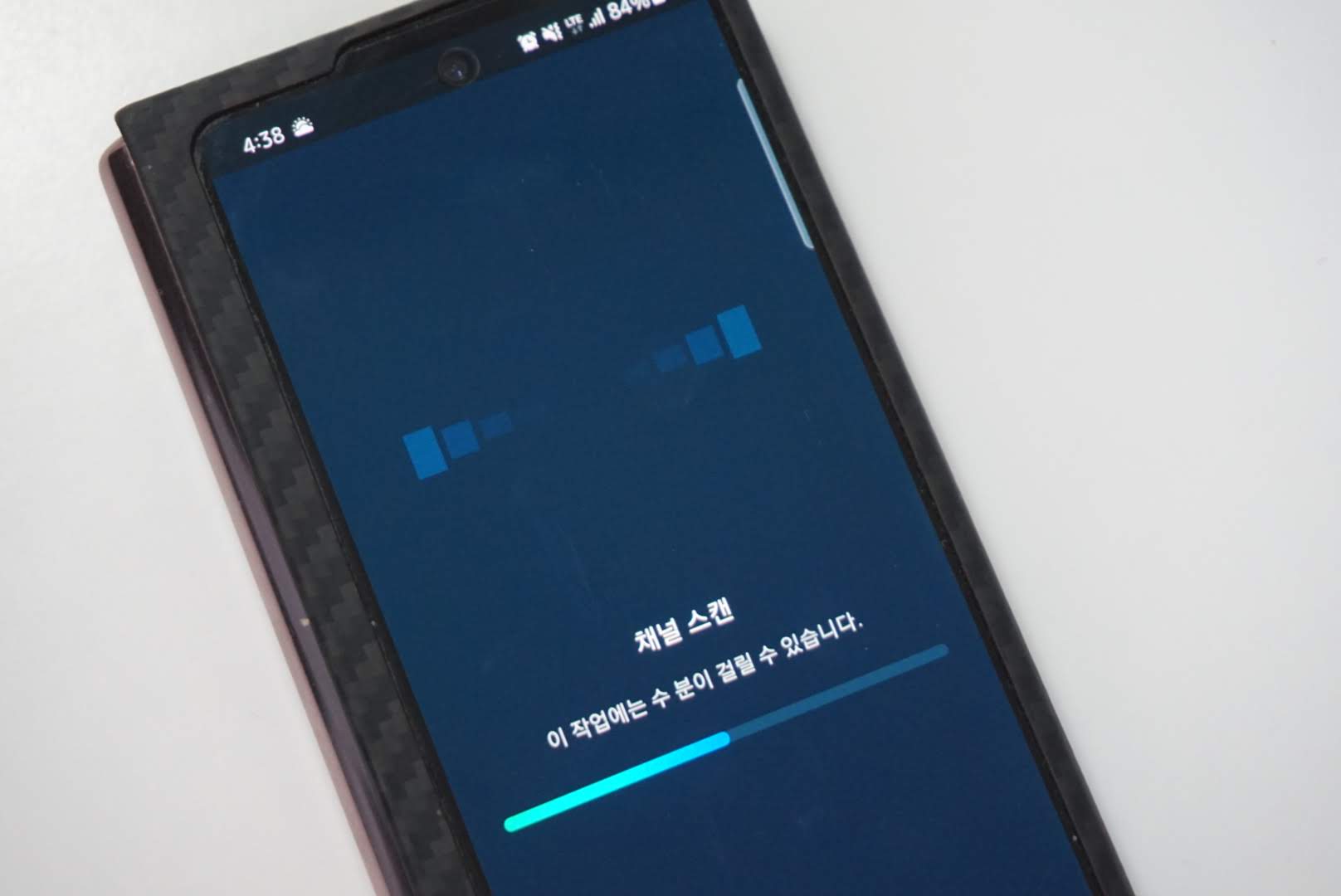
링크시스 와이파이 채널파인더

먼저 링크시스 와이파이 채널 변경 방법으로 링크시스 앱 채널파인더를 사용하는 방법부터 정리해드리겠습니다. 스마트폰에서 링크시스 앱을 실행해서 와이파이 칸 아래에 적혀있는 공유기를 선택하세요. 어차피 초기설정을 앱으로 하기 때문에 다들 이미 세팅이 되어있을거라 생각됩니다.

그러면 간단한 와이파이 설정이 나오는데 고급 와이파이 설정으로 들어갑니다.
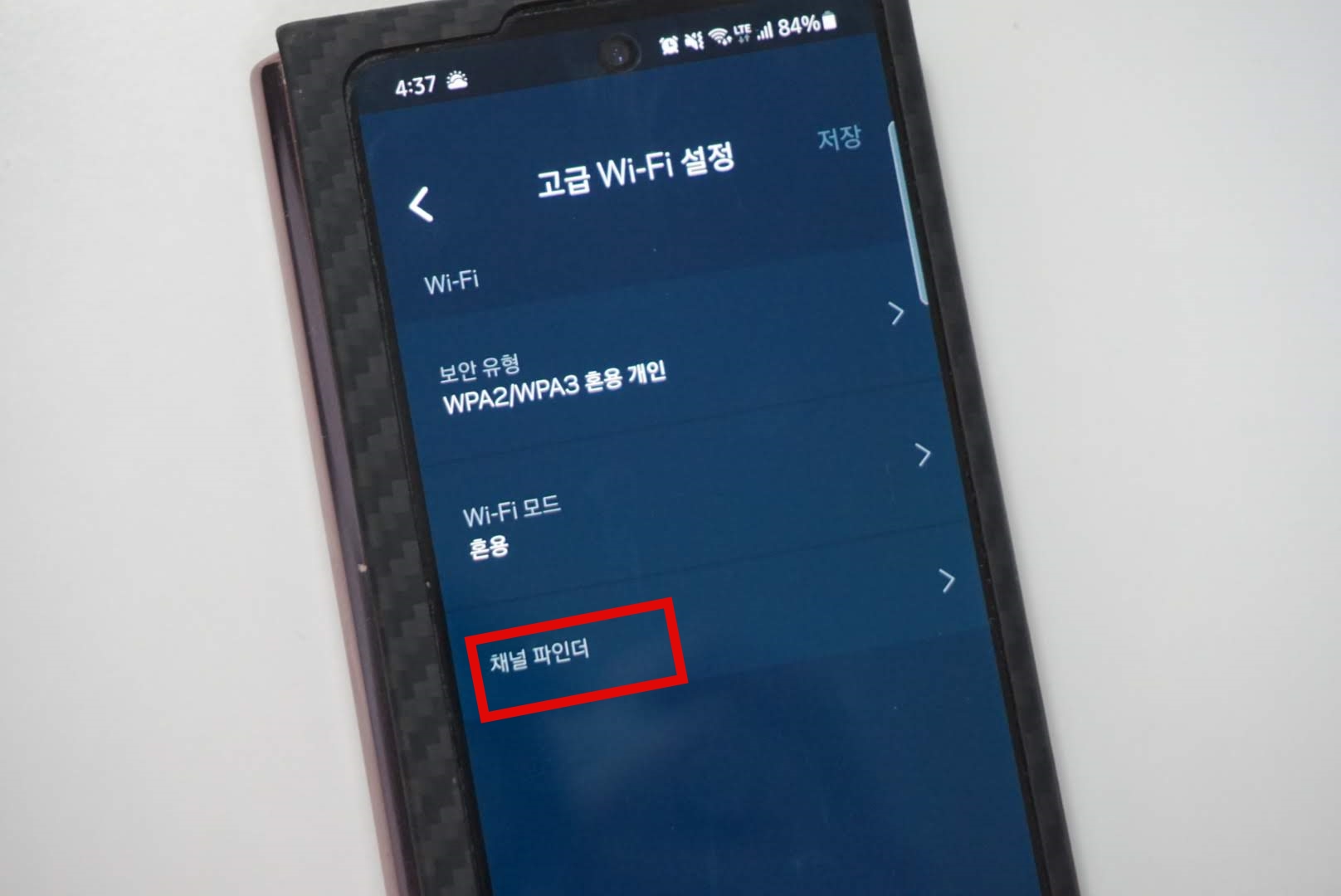
여기서 보안유형을 고를 수 있는데 맨 밑에 있는 채널파인더를 선택하세요.

채널파인더에서 채널 스캔을 누르고 끝날 때 까지 기다리면 링크시스 공유기가 알아서 원활한 채널을 찾아서 변경합니다.

와이파이 채널을 찾는 동안에는 모든 무선연결이 잠시 끊어지는데, 잠시 기다리면 지금 사용하는 채널보다 나은 채널로 변경됩니다.

채널을 변경하지 않았다고 나오네요. 그런데 여기까지는 쉬운데다가 누구나 어렵지 않게 할 수 있다고 생각됩니다. 그렇기 때문에 아쉬운 분들을 위해서 링크시스 와이파이 수동 채널 설정 방법도 준비했습니다.
링크시스 와이파이 수동 채널
링크시스 와이파이 수동 채널 설정은 링크시스 앱이 아닌, 웹 인터페이스 관리자에서 설정할 수 있습니다.

브라우저에서 링크시스 공유기 관리자 설정에 들어갑니다. 사실 여기에서도 채널을 수동으로 변경할 수 없는 것으로 알고계실텐데, 맨 밑에 작은 글씨로 보이는 CA를 클릭합니다.
링크시스 공유기 와이파이 밴드 (2.4Ghz 5Ghz) 분리 방법

그리고 와이파이 설정을 열어봅니다. 채널이 미리 자동으로 설정되어있는데, 이것을 클릭하면 사용자가 직접 자신이 원하는 채널로 변경할 수 있게 되어있습니다. 채널폭도 변경할 수 있네요.
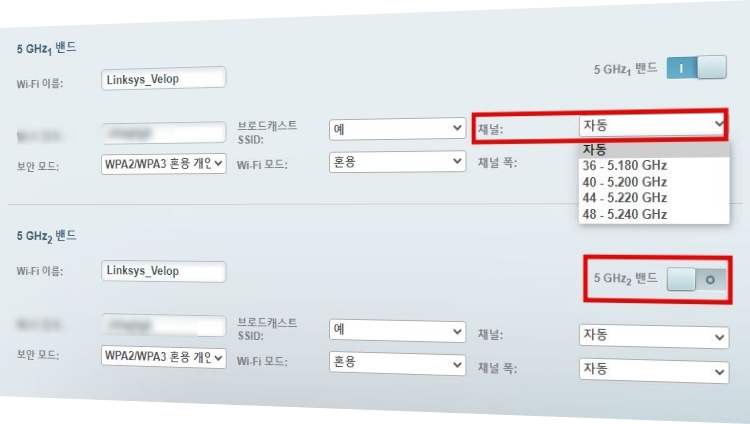
2.4Ghz 및 5Ghz 각각 수동 채널로 변경할 수 있으며, 사용하지 않는 밴드대역은 끌 수 있는 옵션도 생겨있습니다. 링크시스 채널파인더가 알아서 적합한 채널을 찾아줘서 딱히 신경을 안쓰고 있었는데, 수동 채널을 설정하고 싶은 분들도 분명히 있을 것 같아서 정리했습니다.



